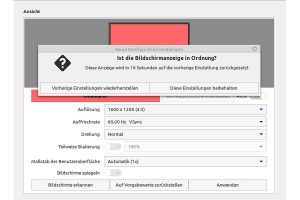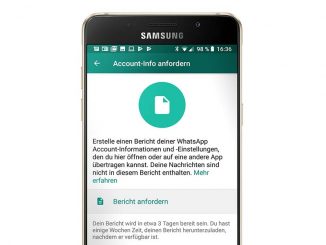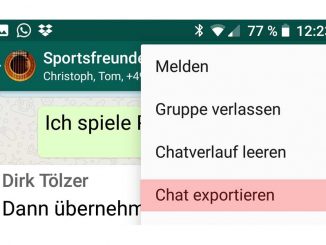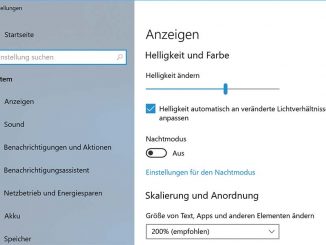Unter Linux Mint lässt sich die Bildschirmauflösung jederzeit beliebig ändern. Die nötigen Anpassungen nehmen Sie in den „Einstellungen“ von Linux Mint vor.
Bei der Installation wählt Linux Mint automatisch die Bildschirmauflösung aus, die am besten zum Monitor passt. Das muss aber nicht zwangsläufig immer die Auflösung sein, die Ihnen am besten gefällt oder die für die anstehenden Aufgaben die beste ist. Um die Darstellung auf dem Linux-Desktop zu verbessern, können Sie die vorgewählte Auflösung jederzeit ändern.
Klicken Sie dafür mit der linken Maustaste auf die „Menü“-Schaltfläche. Wählen Sie nun „Einstellungen“ aus und gehen Sie in der rechten Spalte auf „Bildschirm“. Linux öffnet danach den gleichnamigen Dialog. Sie haben nun die Wahl zwischen den beiden Einstelloptionen „Auflösung“ und „Drehung“. Möchten Sie die Auflösung verändern, klicken Sie auf das Ausklappfeld neben „Auflösung“.
Im daraufhin angezeigten Auswahlmenü sehen Sie alle Auflösungen, die von der Grafikkarte unterstützt werden. Markieren Sie Ihre Wunschauflösung und das Seitenverhältnis – zum Beispiel „1600 x 1200 (4:3)“ – und bestätigen Ihre Wahl per Klick auf die Schaltfläche „Anwenden“.
Linux Mint übernimmt die neue Bildschirmauflösung sofort. Es erscheint der Dialog „Neue Konfiguration bestätigen“. Sagt Ihnen die neue Auflösung nicht zu, klicken Sie auf „Vorherige Einstellungen wiederherstellen“. Passt alles, entscheiden Sie sich für „Diese Einstellungen beibehalten“. Sollte die Darstellung verzerrt sein, sodass Sie die Schaltflächenbeschriftungen nicht erkennen, ist das kein Problem. Wird die neue Bildschirmeinstellung nicht innerhalb von 30 Sekunden bestätigt, wechselt Linux Mint wieder zurück zur Ursprungseinstellung.
Über das Auswahlmenü neben „Drehung“ können Sie festlegen, ob die Bildschirmanzeige gedreht dargestellt werden soll. Diese Funktion ist dann sinnvoll, wenn Sie einen Monitor besitzen, der sich hochkant einsetzen lässt.